Oprogramowanie Adobe jest znane jako złoty standard w pracy z dokumentami PDF. Ma ono wiele zalet, ale i wad, a jedną z nich jest błąd „ Nie można zapisać dokumentu – zły parametr ”. Ten błąd może wystąpić podczas próby zastosowania zabezpieczeń w dokumencie PDF utworzonym za pomocą tego samego oprogramowania Adobe.
Najbardziej frustrujące w tym błędzie jest to, że czasami możesz go napotkać nawet wtedy, gdy Twoje pliki nie są uszkodzone. Nie ma znaczenia, czy plik PDF zawiera kilka, czy tysiące stron. W rzeczywistości problem może występować w wielu wersjach, ale czasami przejście na nową wersję rozwiązuje ten problem. Jeśli więc szukasz trwałego rozwiązania tego problemu, podzielimy się rozwiązaniami, które działają w 100%.
Część 1. Kiedy może pojawić się błąd „Adobe Acrobat: Nie można zapisać dokumentu, nieprawidłowy parametr”?
Zanim przejdziemy do naprawy tego błędu, ważne jest, aby poznać sytuacje, w których może on wystąpić. Oto lista typowych scenariuszy, w których możesz napotkać ten błąd.
- Najczęstszym scenariuszem, w którym występuje ten błąd, jest dodawanie zabezpieczeń do dokumentów PDF. Przyczyną może być niewystarczające uprawnienia do edycji dokumentu, co uniemożliwia dodanie zabezpieczeń.
- Czasami zachodzi potrzeba dodania podpisu do dokumentu PDF. W takim przypadku program Adobe może wyświetlić ten sam błąd.
- Innym częstym scenariuszem jest błąd podczas zapisywania dokumentów PDF za pomocą przestarzałego lub kolidującego oprogramowania. Albo Twoja wersja Adobe jest zbyt stara i nie obsługuje najnowszych funkcji, albo inne oprogramowanie koliduje z Adobe.
- Być może pracujesz z jakimś unikalnym typem multimediów lub czcionką w pliku PDF, która nie jest dostępna lokalnie w plikach Adobe na Twoim komputerze. Praca z taką unikalną treścią może być problematyczna dla narzędzia Adobe PDF i właśnie tam możesz napotkać ten problem.
Część 2. Dlaczego pojawia się błąd Adobe „Nie można zapisać dokumentu, nieprawidłowy parametr”?
Sama znajomość scenariuszy nie wystarczy, aby pozbyć się tego błędu. Zrozumienie przyczyn tego błędu będzie bardzo pomocne, ponieważ pomoże w jego skuteczniejszym rozwiązaniu. Przyczyn tego błędu może być wiele, a poniżej znajduje się lista najczęstszych:
- Najczęstszą przyczyną tego błędu jest uszkodzony plik PDF. Pliki PDF mogą ulec uszkodzeniu podczas przesyłania ich między urządzeniami lub pobierania. Niekompletne pobieranie również może spowodować uszkodzenie pliku PDF.
- Mogą występować błędy systemu operacyjnego, problemy z pamięcią RAM komputera lub problemy z instalacją oprogramowania Adobe.
- Możliwe, że plik PDF nie zawiera błędów oprogramowania ani problemów. Jednak zawartość, którą próbujesz zapisać w tym dokumencie PDF, może mieć nieprawidłowe parametry, których oprogramowanie Adobe nie jest w stanie obsłużyć.
Część 3. Jak naprawić błąd „Nie można zapisać dokumentu z powodu nieprawidłowego parametru w programie Adobe”? (4 rozwiązania)
Skoro znasz już wszystkie scenariusze, w których możesz napotkać błąd i jego przyczynę techniczną, oto kilka prostych rozwiązań, które możesz wypróbować. Największą zaletą tych rozwiązań jest to, że działają one w każdym dokumencie PDF i nie wymagają instalacji żadnego skomplikowanego oprogramowania ani modyfikacji.
Poprawka 1. Spłaszcz plik PDF
Dokument PDF ma wiele warstw treści, a spłaszczenie go powoduje połączenie wszystkich warstw w jedną, co pozbawia dokumenty PDF interaktywnych funkcji. Jednak użycie funkcji spłaszczania plików PDF w programie Adobe Acrobat może rozwiązać problem z zapisywaniem plików PDF. Aby spłaszczyć plik PDF za pomocą programu Adobe, wykonaj poniższe kroki:
Krok 1: Otwórz plik PDF w programie Adobe, klikając kolejno „ Plik ” > „ Otwórz ”, a następnie „ Narzędzia ” > „ Produkcja druku ”
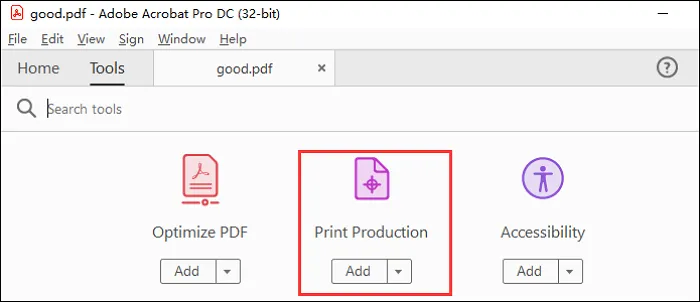
Krok 2: Kliknij „ Podgląd spłaszczenia ” i dostosuj ustawienia spłaszczania do swoich potrzeb. Następnie kliknij „ Zastosuj ” > „ Tak ” > „ Ctrl + S ”, aby zapisać dokument. Teraz zostanie on zapisany jako spłaszczony plik PDF.
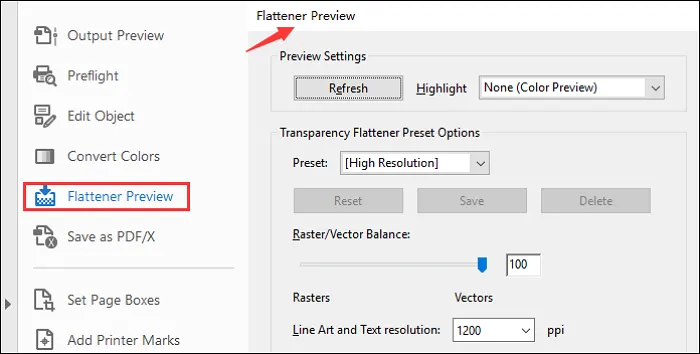
Poprawka 2. Wydrukuj PDF
Kolejną metodą zapisania dokumentu w przypadku wystąpienia tego błędu jest wydrukowanie go w formacie PDF. Możesz skorzystać z funkcji drukowania programu Adobe Acrobat i wykonać poniższe kroki, aby zapisać dokument PDF.
Krok 1: Kliknij dwukrotnie plik Adobe Acrobat, aby otworzyć go w oprogramowaniu Adobe, i naciśnij „ Ctrl + P ”, aby uzyskać dostęp do opcji drukowania.
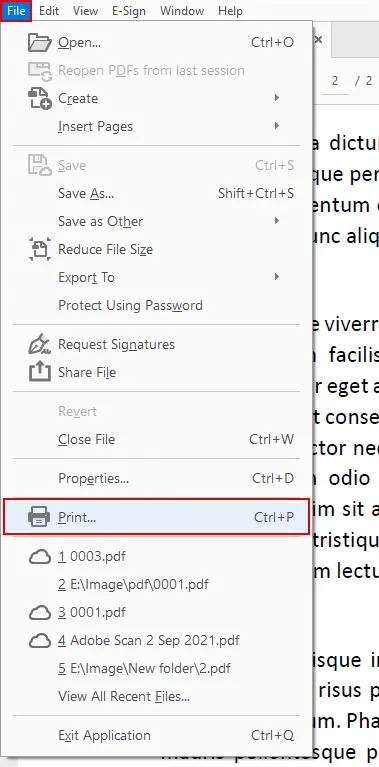
Krok 2: Wybierz „ Microsoft Print to PDF ” z listy rozwijanej drukarek i kliknij „ Drukuj ”. Teraz możesz postępować zgodnie z instrukcjami wyświetlanymi na ekranie, aby zapisać nowy dokument PDF.
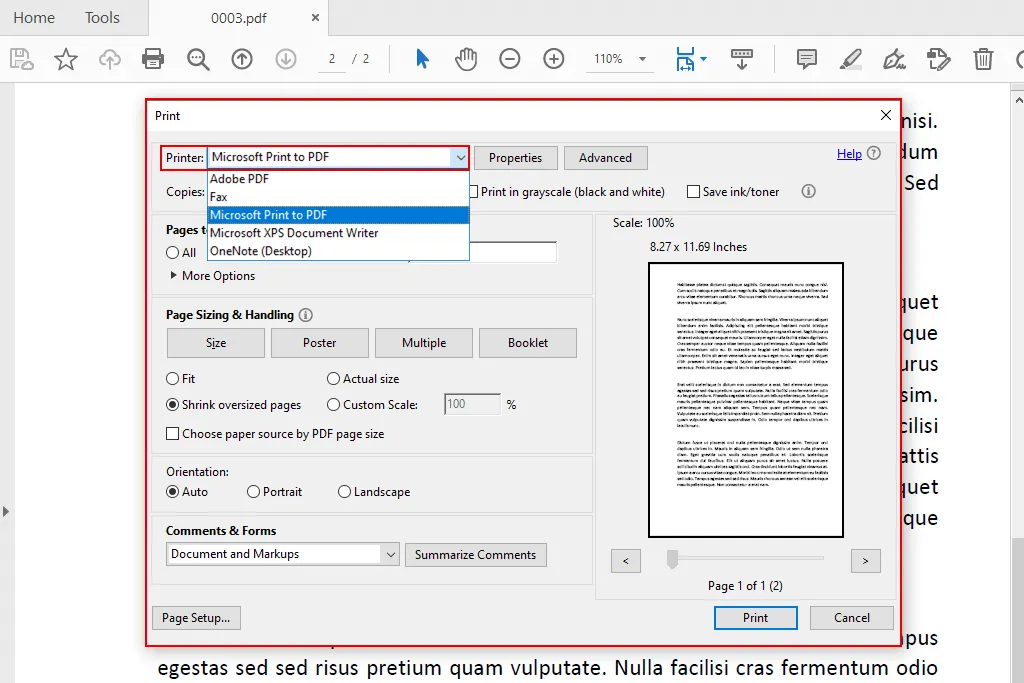
Poprawka 3. Połącz plik PDF z innym plikiem PDF
Czasami występuje problem z jednym dokumentem, który powoduje ten błąd podczas zapisywania. Jednak połączenie go z innymi plikami PDF za pomocą funkcji scalania w programie Adobe pozwala pozbyć się tego błędu. Wykonaj poniższe kroki, aby połączyć dokument z innym plikiem PDF za pomocą programu Adobe.
Kroki: Otwórz oprogramowanie Adobe Acrobat, klikając dwukrotnie ikonę na pulpicie, a następnie kliknij „ Narzędzia ” > „ Połącz ” > „ Dodaj pliki ” > „ Połącz ”. Teraz możesz zapisać połączony plik PDF bez żadnych błędów, jak poprzednio. Jeśli chcesz usunąć niepotrzebny plik PDF, możesz użyć opcji „Uporządkuj pliki PDF”, aby go usunąć i ponownie zapisać.
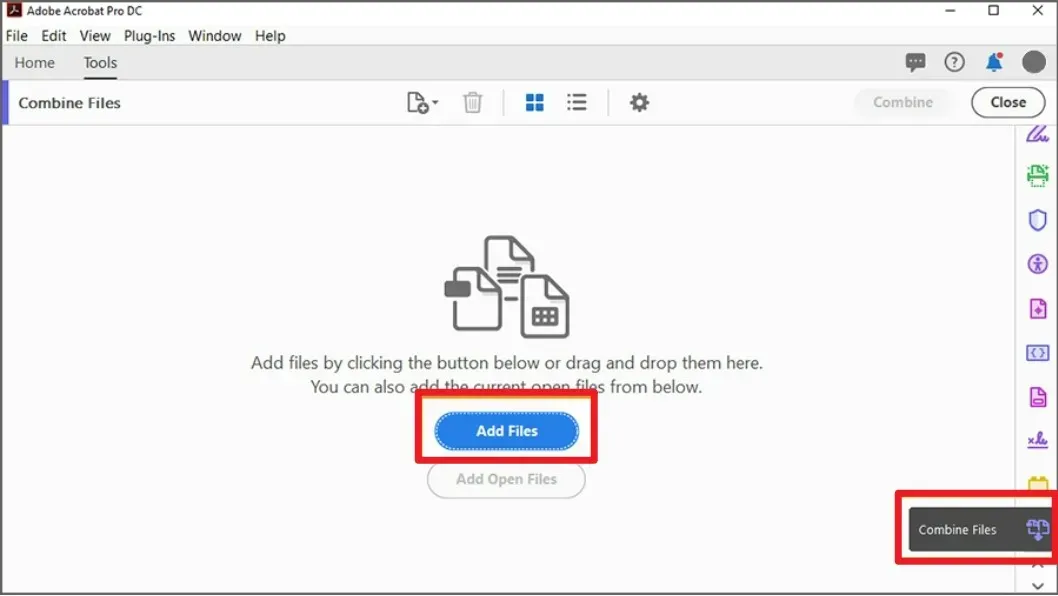
Poprawka 4. Użyj alternatywy dla Adobe Acrobat
Wszystkie omówione powyżej metody mogą nadal nie działać z powodu usterek oprogramowania lub problemów z systemem operacyjnym. W takim przypadku najlepszym rozwiązaniem będzie skorzystanie z alternatywy dla Adobe Acrobat , aby zapisać dokument PDF. Alternatywą dla Adobe Acrobat może być UPDF , ponieważ oferuje on lepszą funkcjonalność w niższej cenie i wiele innych korzyści użytkowych.
UPDF posiada wszystkie funkcje niezbędne każdemu użytkownikowi podczas pracy z dokumentami PDF, a także oferuje funkcje UPDF AI, które nie są dostępne w programie Adobe Acrobat. Co więcej, UPDF działa w systemach Windows, macOS, Android i iOS. Wystarczy wykonać poniższe kroki, aby edytować i zapisać plik PDF i rozwiązać problem „Nie można zapisać dokumentu z powodu nieprawidłowego parametru” występujący w programie Adobe Acrobat.
Krok 1: Uruchom UPDF, klikając jego ikonę i wybierając „ Otwórz plik ”, aby otworzyć dokument PDF. Teraz możesz wprowadzać zmiany w pliku PDF, klikając „ Narzędzia ” i wybierając „ Edycja ”. Po zakończeniu wszystkich edycji dokumentu PDF kliknij „ Zapisz ” w prawym górnym rogu.
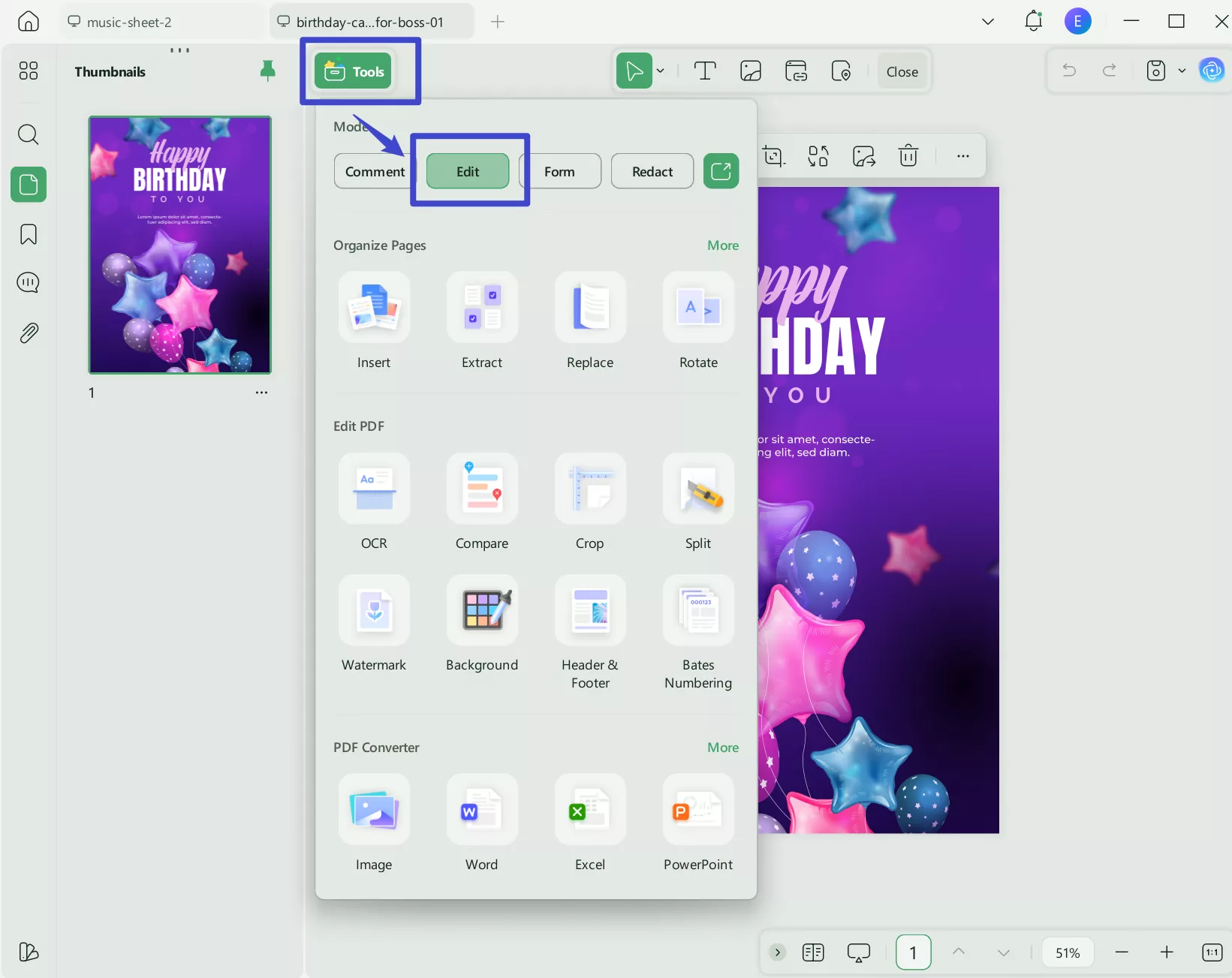
Krok 2: Kliknij „ Zapisz ”, jeśli chcesz zapisać zmiany w tym samym pliku; w przeciwnym razie możesz kliknąć „ Zapisz jako ”, aby zapisać zmiany w nowym pliku i pozostawić oryginalny bez zmian. Postępuj zgodnie z instrukcjami wyświetlanymi na ekranie, aby zapisać plik PDF, a postępy w pracy z tym dokumentem PDF zostaną zapisane.
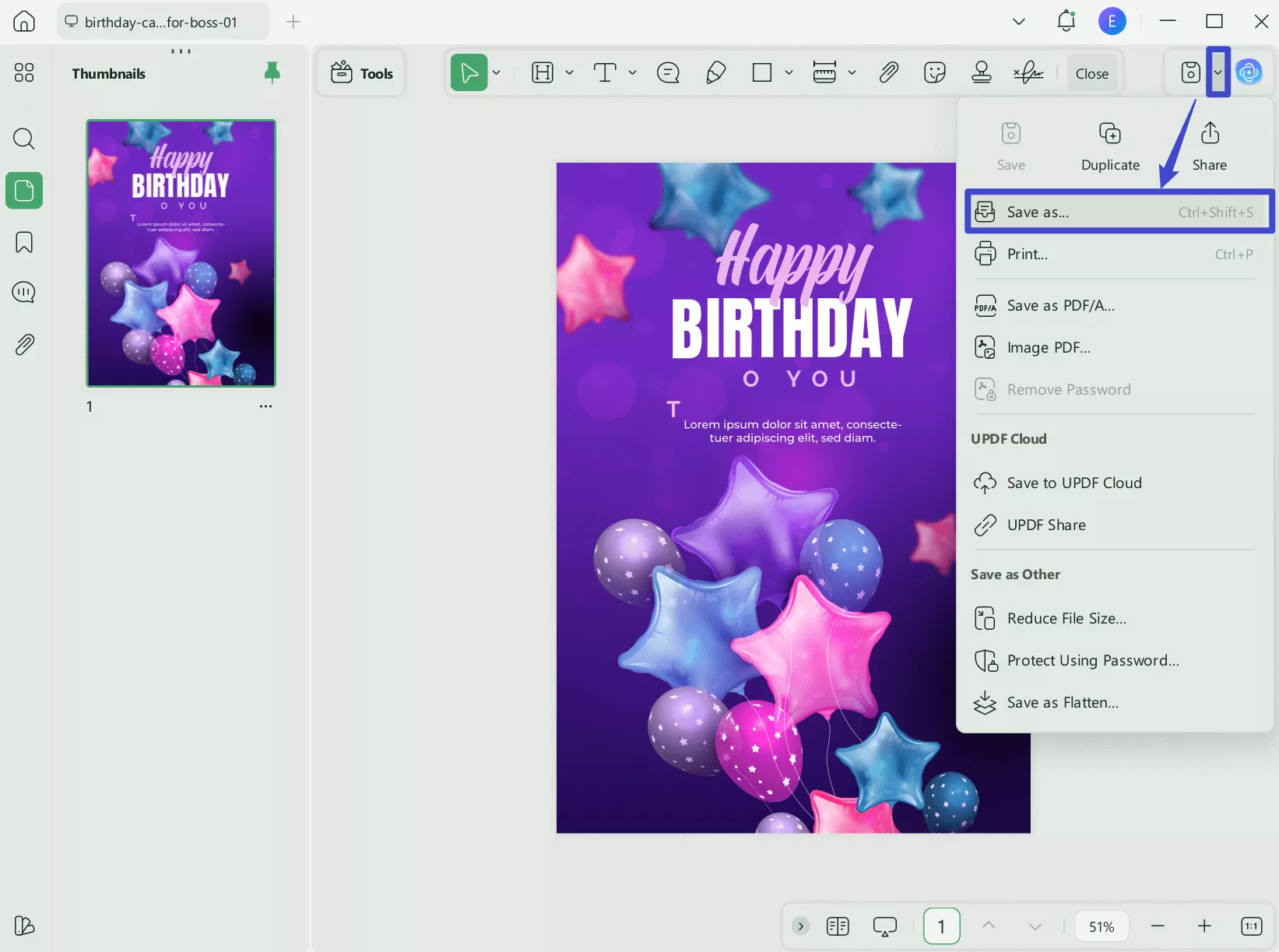
UPDF nie tylko chroni Cię przed tym problemem, ale także oferuje wiele innych ważnych funkcji ułatwiających pracę z plikami PDF, w tym:
- PDF OCR konwertuje obrazy lub zeskanowane pliki PDF na edytowalne dokumenty PDF. Obsługuje 38 języków i zapewnia dokładność ponad 99% za każdym razem.
- UPDF Cloud automatycznie synchronizuje Twoje dokumenty między urządzeniami. Zapewnia również dedykowane miejsce do przechowywania dokumentów PDF w chmurze.
- Funkcja adnotacji w plikach PDF oferuje zakreślacze, naklejki, rysunki ołówkiem, komentarze tekstowe i wiele innych funkcji umożliwiających robienie notatek i współpracę.
- Edycja PDF umożliwia edycję istniejącego tekstu, łączy i obrazów oraz dodawanie nowych elementów w dokumentach PDF.
- Funkcja konwersji PDF umożliwia konwersję plików PDF do i z wielu popularnych formatów dokumentów, takich jak PPT, TXT, Excel, Word, HTML itp.
Przeczytaj recenzję UPDF autorstwa How-To Geek, aby dowiedzieć się więcej o jego możliwościach wspomaganych sztuczną inteligencją i wszystkich jego unikalnych funkcjach. Poniższy samouczek wideo szczegółowo opisuje, jak korzystać z różnych funkcji UPDF w różnych zastosowaniach. Pobierz UPDF na smartfony i komputery, aby osobiście zapoznać się ze wszystkimi jego funkcjami.
Windows • macOS • iOS • Android 100% bezpieczne
Podsumowanie
Błąd „Nie można zapisać dokumentu – zły parametr” podczas zapisywania plików PDF w programie Adobe Acrobat może być bardzo frustrujący. Dzieje się tak, ponieważ błąd ten pojawia się znikąd i uniemożliwia zapisanie pracy. Na szczęście możesz wypróbować metody opisane w powyższym poradniku, aby pozbyć się tego błędu i zapisać plik PDF.
Czasami błąd nie znika, niezależnie od podejmowanych prób, i właśnie wtedy korzystanie z alternatywy dla Adobe Acrobat staje się koniecznością. UPDF to doskonały wybór, ponieważ oferuje wszystkie funkcje Adobe, a także wiele innych intuicyjnych funkcji, takich jak UPDF AI. Pobierz UPDF i bezproblemowo pracuj nad plikami PDF, a następnie zapisz postępy bez żadnych błędów.
Windows • macOS • iOS • Android 100% bezpieczne
 UPDF
UPDF
 UPDF na Windows
UPDF na Windows UPDF na Mac
UPDF na Mac UPDF na iPhone/iPad
UPDF na iPhone/iPad UPDF na Android
UPDF na Android UPDF AI Online
UPDF AI Online UPDF Sign
UPDF Sign Edytuj PDF
Edytuj PDF Zaznacz PDF
Zaznacz PDF Utwórz PDF
Utwórz PDF Formularz PDF
Formularz PDF Edytuj linki
Edytuj linki Przekonwertuj PDF
Przekonwertuj PDF OCR
OCR PDF do Word
PDF do Word PDF do obrazu
PDF do obrazu PDF do Excel
PDF do Excel Zarządzaj PDF
Zarządzaj PDF Scalać PDF
Scalać PDF Podziel PDF
Podziel PDF Przytnij PDF
Przytnij PDF Obróć PDF
Obróć PDF Zabezpiecz PDF
Zabezpiecz PDF Podpisz PDF
Podpisz PDF Redaguj PDF
Redaguj PDF Oczyść PDF
Oczyść PDF Usuń ochronę
Usuń ochronę Otwórz PDF
Otwórz PDF UPDF Chmura
UPDF Chmura Skompresuj PDF
Skompresuj PDF Drukuj PDF
Drukuj PDF Przetwarzanie wsadowe
Przetwarzanie wsadowe O UPDF AI
O UPDF AI Rozwiązania UPDF AI
Rozwiązania UPDF AI Podręcznik użytkownika AI
Podręcznik użytkownika AI FAQ dotyczące UPDF AI
FAQ dotyczące UPDF AI Podsumuj PDF
Podsumuj PDF Przetłumacz PDF
Przetłumacz PDF Porozmawiaj z PDF-em
Porozmawiaj z PDF-em Porozmawiaj z AI
Porozmawiaj z AI Porozmawiaj z obrazem
Porozmawiaj z obrazem PDF do mapy myśli
PDF do mapy myśli Wyjaśnij PDF
Wyjaśnij PDF Głębokie badania
Głębokie badania Przeszukiwanie dokumentów
Przeszukiwanie dokumentów Korektor AI
Korektor AI Pisarz AI
Pisarz AI AI do zadań domowych
AI do zadań domowych Generator quizów AI
Generator quizów AI AI Solver matematyki
AI Solver matematyki PDF to Word
PDF to Word PDF to Excel
PDF to Excel PDF do PowerPoint
PDF do PowerPoint Przewodnik użytkownika
Przewodnik użytkownika Sztuczki UPDF
Sztuczki UPDF FAQs
FAQs Recenzje UPDF
Recenzje UPDF Centrum pobierania
Centrum pobierania Blog
Blog Sala prasowa
Sala prasowa Specyfikacja techniczna
Specyfikacja techniczna Aktualizacje
Aktualizacje UPDF a Adobe Acrobat
UPDF a Adobe Acrobat UPDF a Foxit
UPDF a Foxit UPDF a PDF Expert
UPDF a PDF Expert








 Lizzy Lozano
Lizzy Lozano 


